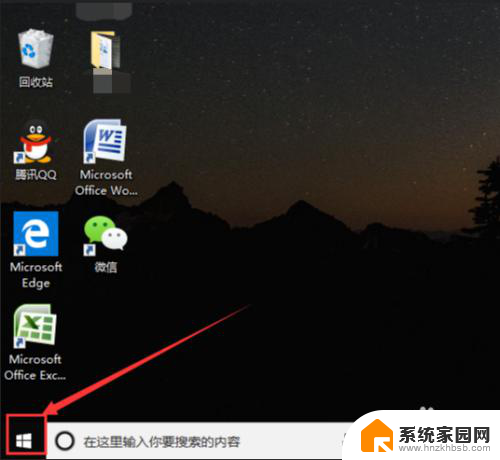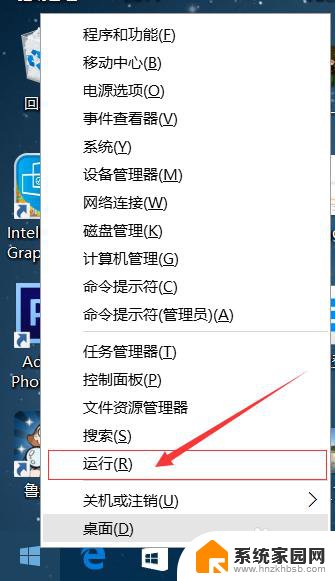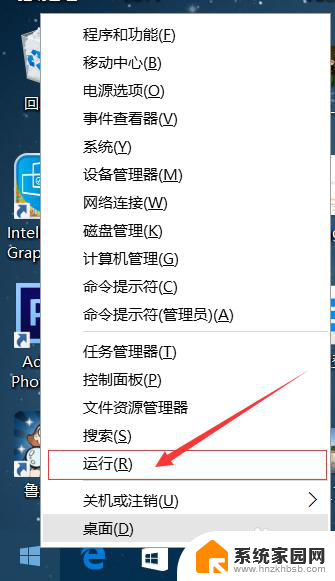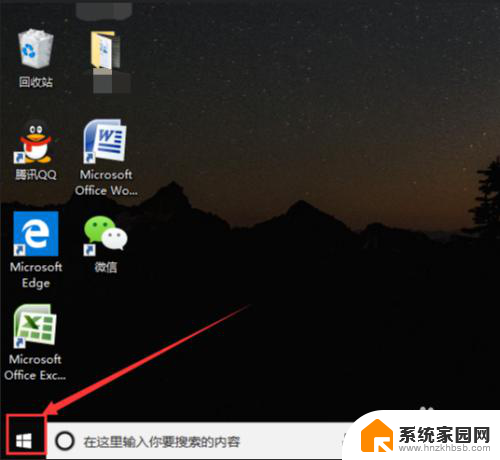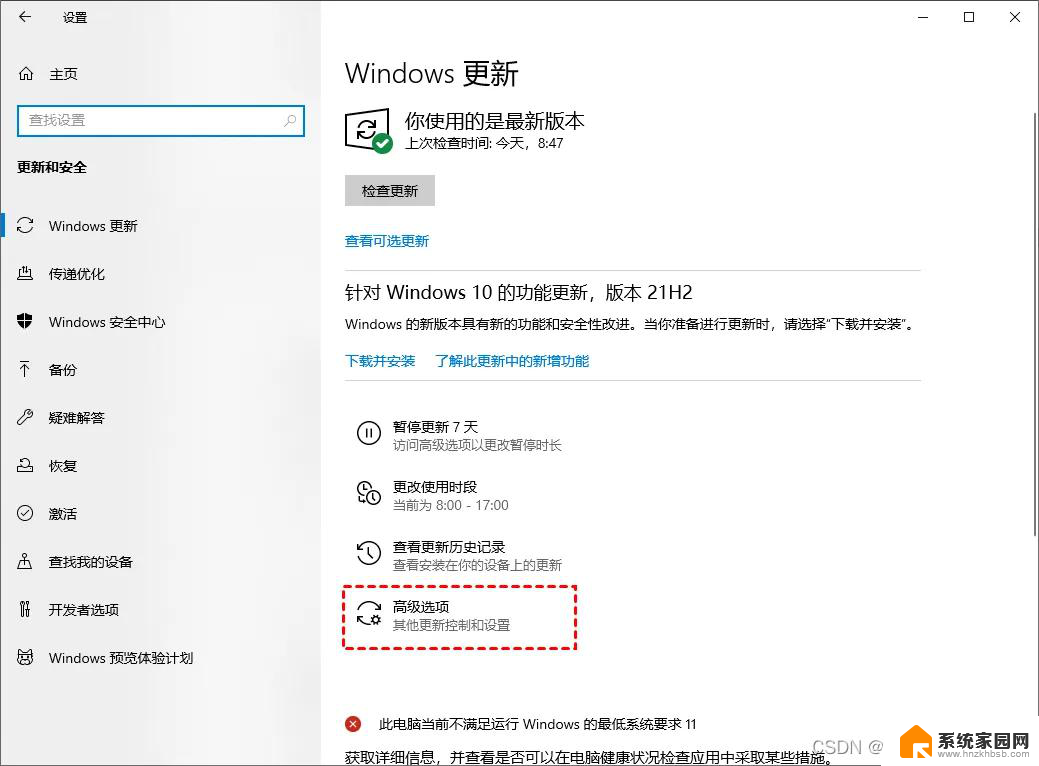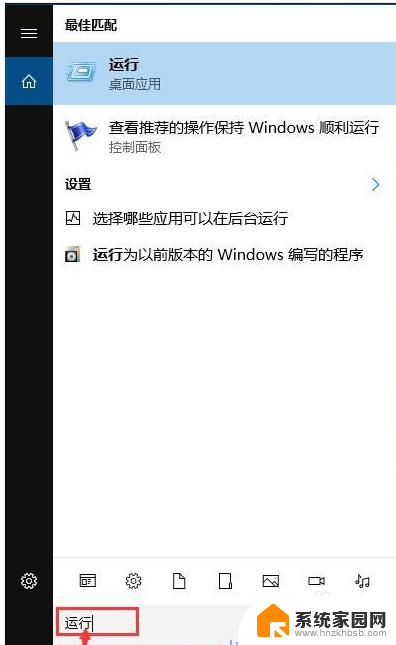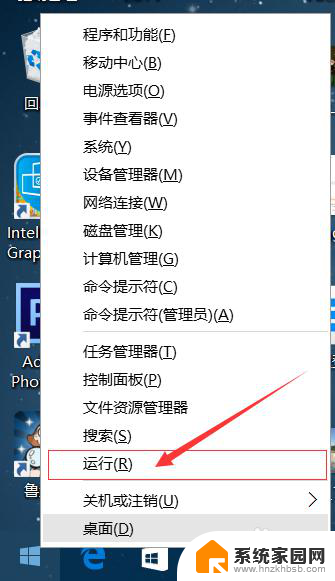win10电脑怎么关闭更新 Win10电脑如何关闭自动更新
更新时间:2023-11-08 17:06:01作者:jiang
win10电脑怎么关闭更新,Win10电脑如何关闭自动更新一直是用户们关心的一个问题,自动更新虽然有助于保持系统的安全性和稳定性,但也常常给用户带来不便。有时候我们可能正在做重要的工作,突然弹出的更新提示打断了我们的思路;或者在使用有限流量的网络环境下,自动更新会耗费大量的流量资源。了解如何关闭自动更新成为了许多Win10用户的共同需求。本文将介绍几种简单的方法,帮助您轻松关闭Win10电脑的自动更新功能,以满足个性化的使用需求。
方法如下:
1.单击开始菜单,进入【设置】。
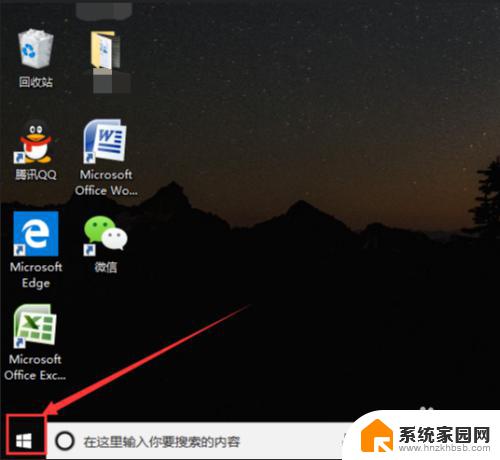
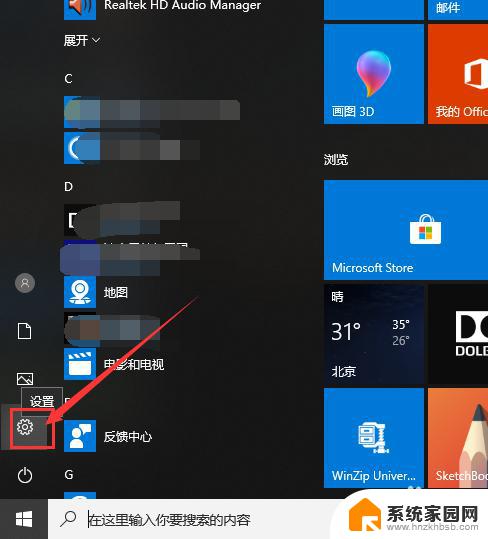
2.在页面的搜索栏中输入“服务”,然后点击【查看本地服务】。
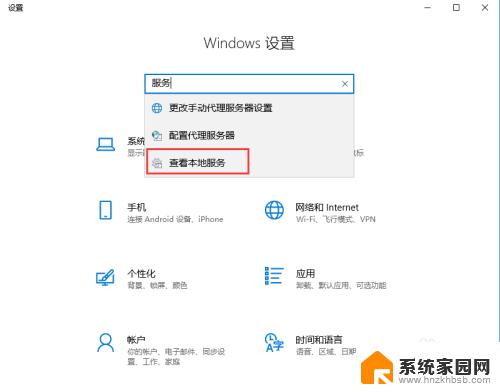
3.在页面右侧中找到【Windows Update】,双击进入属性,然后在【启动类型】中选择【手动】或者【禁用】。
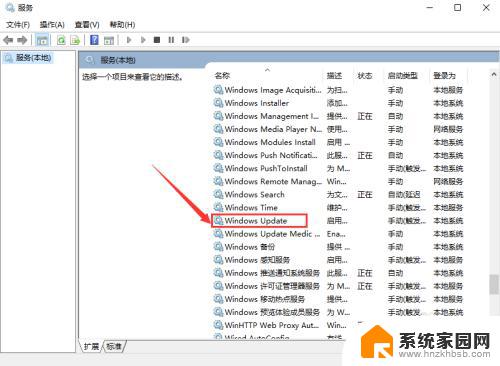
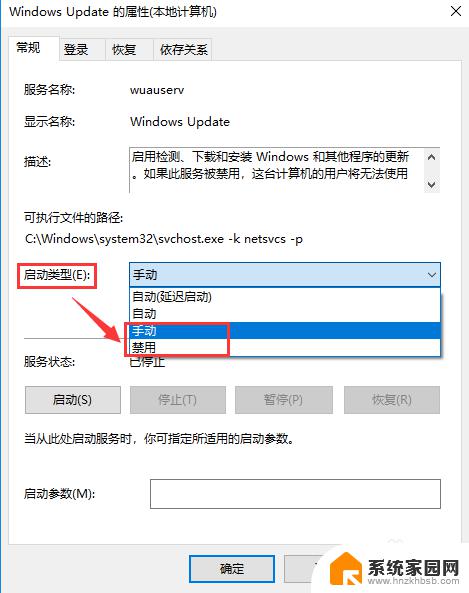
4.选择完成后,还有很重要的一步。点击页面上方的【恢复】,将“第一次失败,第二次失败和后续失败”都选择为【无操作】。
然后点击页面下方的【应用】,最后点击【确定】就可以了。
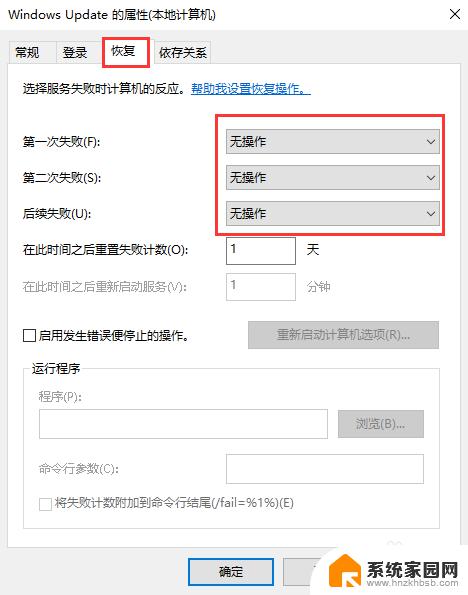
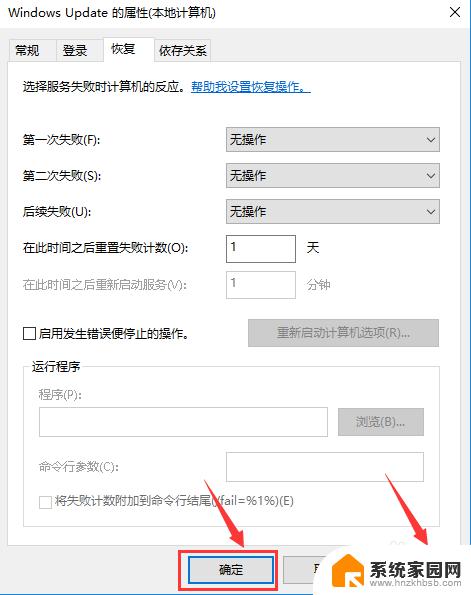
以上就是关于如何关闭Win10电脑更新的全部内容,如果你遇到相同的问题,可以按照小编提供的方法来解决。